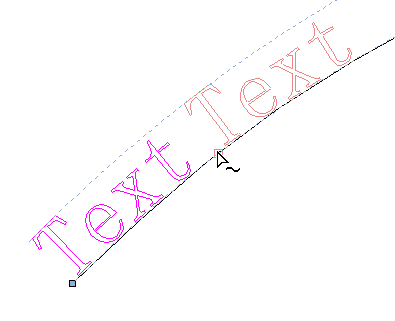Texte sur une courbe
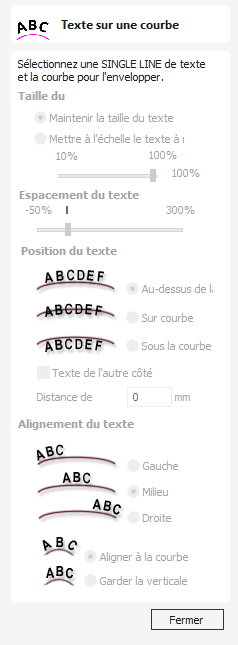
Cet outil demande à l'utilisateur de sélectionner une seule ligne de texte avec l'outil Dessiner le texte et une seule courbe/ligne vectorielle. Il prendra le texte et l'ajustera sur le vecteur sélectionné pour suivre la courbe. Les options de l'outil permettent de modifier la position, l'espace et l'emplacement par rapport à la ligne.
Pour modifier les propriétés d'un objet texte qui se trouvait déjà sur une courbe, il suffit de sélectionner l'objet texte. Pour le placer sur une autre courbe, sélectionnez à la fois l'objet texte et un vecteur.
Il est également possible d'utiliser un vecteur fermé pour enrouler le texte autour de celui-ci.
Regardez cette vidéo pour voir cela en action :
 Taille du texte
Taille du texte
 Maintenir la taille du texte
Maintenir la taille du texte
Ne changera pas la taille du bloc de texte
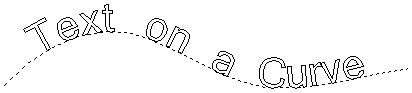
 Mettre le texte à l'échelle pour remplir la courbe
Mettre le texte à l'échelle pour remplir la courbe
Augmentera la taille des caractères afin de s'adapter sur toute la longueur de la courbe sélectionnée.
 Espacement du texte
Espacement du texte
Le curseur peut être utilisé pour augmenter ou diminuer l'espacement des mots et des caractères. Chaque fois que le formulaire est ouvert, ou qu'un nouveau texte est sélectionné, ce contrôle commence à la marque de 100 %. Pendant l'édition de ce texte, l'échelle d'espacement peut être augmentée ou diminuée par rapport à sa valeur initiale.
 Position du texte
Position du texte
 Au-dessus de la courbe
Au-dessus de la courbe
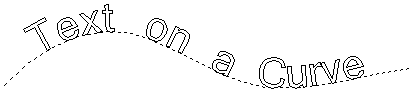
 Sur la courbe
Sur la courbe
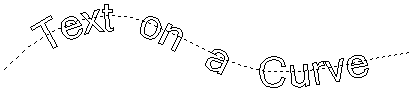
 Au-dessous de la courbe
Au-dessous de la courbe
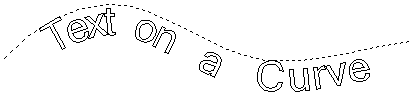
 Texte de l'autre côté
Texte de l'autre côté

 Distance de compensation
Distance de compensation
Permet d'éloigner le texte de la courbe d'une distance déterminée.
 Alignement du texte
Alignement du texte
Les 3 options permettent d'aligner le texte adapté à la courbe sur le côté gauche, central ou droit de la courbe sélectionnée. Ou, en cas d'utilisation d'une courbe vectorielle fermée, par rapport au nœud de départ.
Note
N'oubliez pas que le nœud de démarrage peut être modifié à l'aide des outils d'édition de nœud disponibles dans le menu droit de la souris et en sélectionnant Inverser la direction.
Les caractères de la chaîne de texte peuvent également être alignés "normalement" par rapport à la courbe d'entraînement ou être laissés dans la position verticale d'origine.

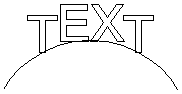
 Position sur la courbe
Position sur la courbe
La position du texte sur la courbe peut être ajustée de manière interactive, en faisant glisser la poignée du point d'ancrage dans la vue 2D.